Mọi người thích dùng Amazon Fire TV Stick vì giao diện người dùng nhanh nhạy, khả năng biến chiếc TV cũ kỹ thành một chiếc Smart TV hiện đại. Tuy nhiên, Fire TV Stick không có Play Store. Nó có phiên bản App Store riêng của Amazon, tự hào với thư viện ứng dụng đồ sộ, nhưng vẫn thiếu nhiều ứng dụng do hạn chế, giao diện người dùng tùy chỉnh, hoặc do việc khóa theo vùng mà nhiều người không thể sống thiếu.
Giả sử bạn đang cố gắng tải một trong những ứng dụng bị khóa theo vùng hoặc bị thiếu trên Amazon Fire TV Stick, đừng lo lắng. Bạn vẫn có thể tải những ứng dụng yêu thích trên Amazon Fire TV Stick. Bạn không cần kiến thức chuyên môn sâu rộng để cài đặt ứng dụng trên Fire TV Stick mà không cần Play Store.
Cài đặt ứng dụng từ Downloader trên Fire TV Stick
Về cơ bản, Downloader là một ứng dụng trình duyệt cho phép bạn truy cập Internet và tải xuống bất kỳ ứng dụng nào mình muốn. Ứng dụng này dễ sử dụng, thân thiện với người dùng và trực quan, cho phép bạn truy cập bất kỳ trang web nào và tải xuống ứng dụng trên Fire TV Stick từ các nguồn đáng tin cậy và đã được xác minh.
Cách tải Downloader trên Fire TV Stick
- Truy cập App Store trên Fire TV Stick.
- Điều hướng đến tab Search.
- Tìm kiếm Downloader.
- Nhấp vào Get App và đợi cho đến khi quá trình cài đặt hoàn tất.
Sau khi cài đặt Downloader, hãy chuẩn bị Fire TV Stick để bật cài đặt ứng dụng từ nguồn không xác định. Thao tác này cho phép cài đặt các ứng dụng được tải xuống từ Downloader.
Bật cài đặt từ nguồn không xác định trên Fire TV Stick
Sau đây là cách bật cài đặt từ nguồn không xác định trên Fire TV Stick. Trông có vẻ rườm rà, nhưng thực ra không mất nhiều thời gian. Đây là quy trình một lần và bạn sẽ không cần phải lặp lại trừ khi bạn reset Fire TV Stick.
- Truy cập tab Settings trên Fire TV Stick.
- Tại đây, điều hướng đến My Fire TV.
- Truy cập vào phần About và chọn mục đó.
- Bây giờ, hãy cuộn đến Fire TV Stick và nhấp nhanh 7 lần.
- Khi bạn thấy cửa sổ pop-up thông báo rằng bạn hiện là nhà phát triển, hãy quay lại menu My Fire TV.
- Tại đây, bạn sẽ thấy các tùy chọn cho nhà phát triển đã được mở khóa. Cuộn xuống và chọn Developer options.
- Điều hướng và chọn Install unknown apps.
- Cuộn xuống và nhấp vào ứng dụng Downloader trong danh sách.
- Bật ứng dụng.
Lưu ý:
- Nếu bạn không thấy "Install unknown apps", hãy tìm "Apps from unknown sources" trong menu Developer. Chọn ứng dụng, bật ứng dụng, sau đó bỏ qua bước 8 và 9.
- Từ đây, bạn đã sẵn sàng để duyệt Internet từ Amazon Fire TV Stick và tải xuống, cài đặt bất kỳ ứng dụng nào bạn muốn.
Cài đặt ứng dụng trên Fire TV Stick bằng ứng dụng Send Files to TV (SFTTV)
Nếu bạn không muốn gặp rắc rối khi cài đặt Downloader trên Fire TV Stick, vì việc truy cập trang web bằng điều khiển từ xa Fire TV có thể hơi bất tiện, thì đây là điều bạn nên làm.
Đây là phương pháp thường được dùng để tải ứng dụng mình muốn trên Amazon Fire TV Stick, đặc biệt là nếu ứng dụng đó chưa có sẵn trên App Store.
Cách cài đặt Send Files to TV (SFTTV) trên Fire TV Stick
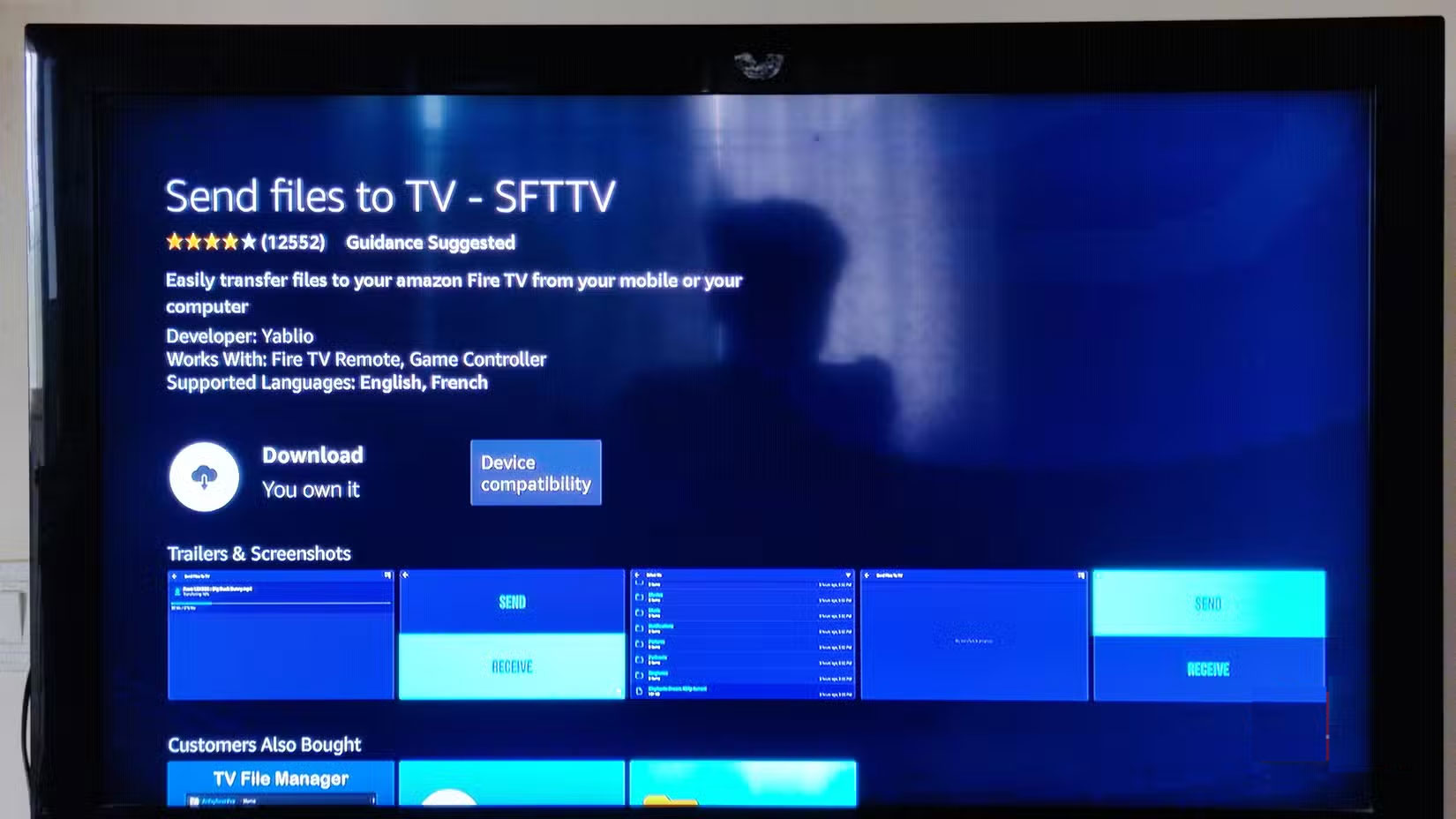
- Mở App Store trên Fire TV Stick.
- Tìm kiếm ứng dụng Send Files to TV (FSTTV).
- Điều hướng và nhấp vào Get App.
Sau khi cài đặt, hãy làm theo các bước được đề cập ở trên trong phần Downloader để cấp quyền cho Send Files to TV, cho phép bạn cài đặt ứng dụng. Sau khi hoàn tất, hãy làm theo các bước dưới đây để cài đặt ứng dụng mong muốn bằng FSTTV. Bạn cũng sẽ cần ứng dụng Send Files to TV (SFTTV) trên điện thoại Android để gửi file ứng dụng đến Fire TV Stick. Tại đây, điện thoại sẽ đóng vai trò là bên gửi và Fire TV Stick sẽ đóng vai trò là bên nhận.
Cách cài đặt ứng dụng bằng Send Files to TV (SFTTV)
- Truy cập tab All Apps trên Fire TV Stick.
- Điều hướng và khởi chạy ứng dụng Send Files to TV (SFTTV).
- Sau khi mở, hãy cấp cho ứng dụng các quyền cần thiết.
- Bây giờ, hãy chọn Receive trên TV.
- Mở điện thoại và khởi chạy ứng dụng Send Files to TV.
- Nhấn Send trên điện thoại.
- Điều hướng và chọn file ứng dụng trên điện thoại.
- Nhấn Send trên điện thoại.
- Sau khi nhận được file, hãy nhấp vào file và chọn Open.
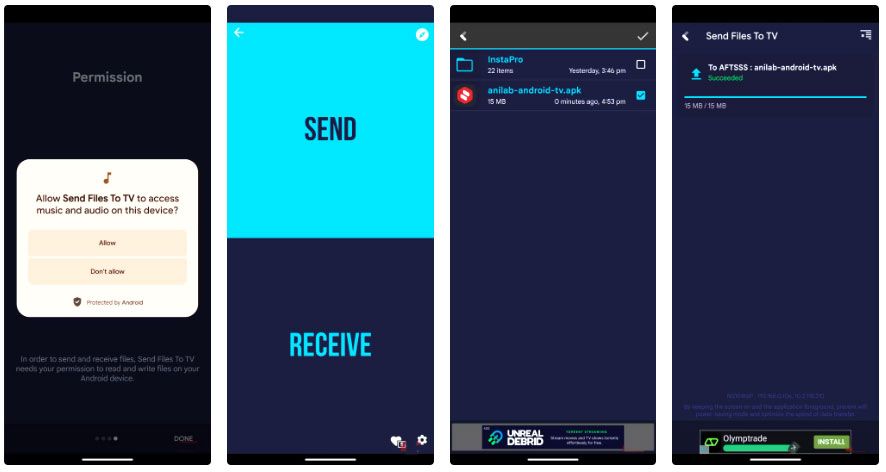
Vậy là xong! Bạn sẽ thấy thanh tiến trình của file đang được gửi đến Fire TV Stick. Sau khi hoàn tất, bạn sẽ thấy file hiển thị trong lịch sử ứng dụng. Nhấp vào file và nhấn Install.
Lưu ý: Đảm bảo điện thoại và Fire TV Stick đang sử dụng cùng một mạng Wi-Fi để ứng dụng Send Files to TV hoạt động trơn tru.
Nâng tầm trải nghiệm nội dung Fire TV với các ứng dụng mong muốn
Do hạn chế về khu vực và thư viện ứng dụng hạn chế trên Amazon App Store, đôi khi chúng ta cần tìm những cách khác để thưởng thức trọn vẹn các chương trình yêu thích. Nếu bạn không tìm thấy ứng dụng stream phù hợp trên App Store hoặc do hạn chế về khu vực, hãy làm theo một trong những phương pháp sau để tải ứng dụng bạn đang tìm kiếm về Fire TV Stick.
 Công nghệ
Công nghệ  AI
AI  Windows
Windows  iPhone
iPhone  Android
Android  Học IT
Học IT  Download
Download  Tiện ích
Tiện ích  Khoa học
Khoa học  Game
Game  Làng CN
Làng CN  Ứng dụng
Ứng dụng 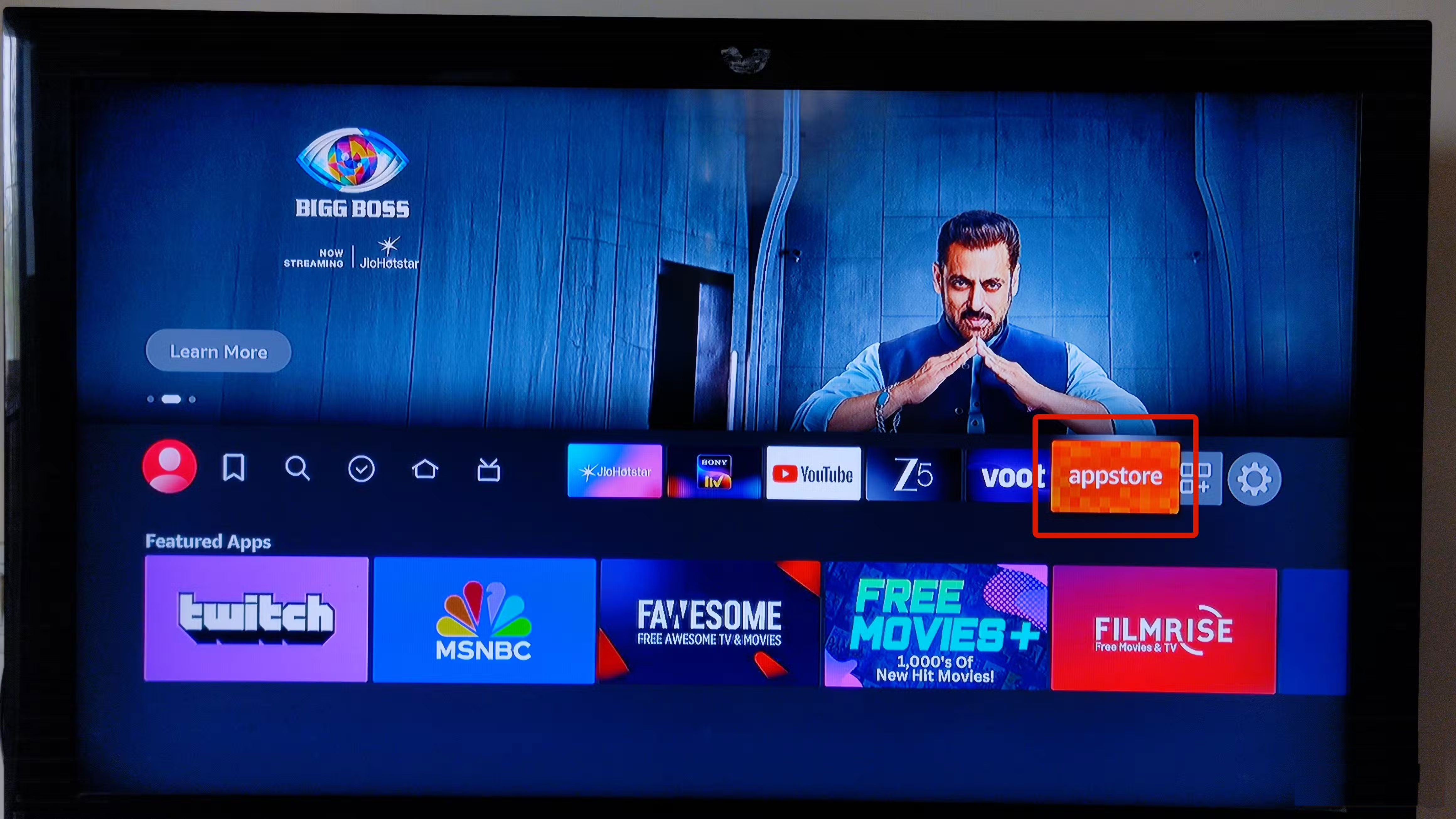
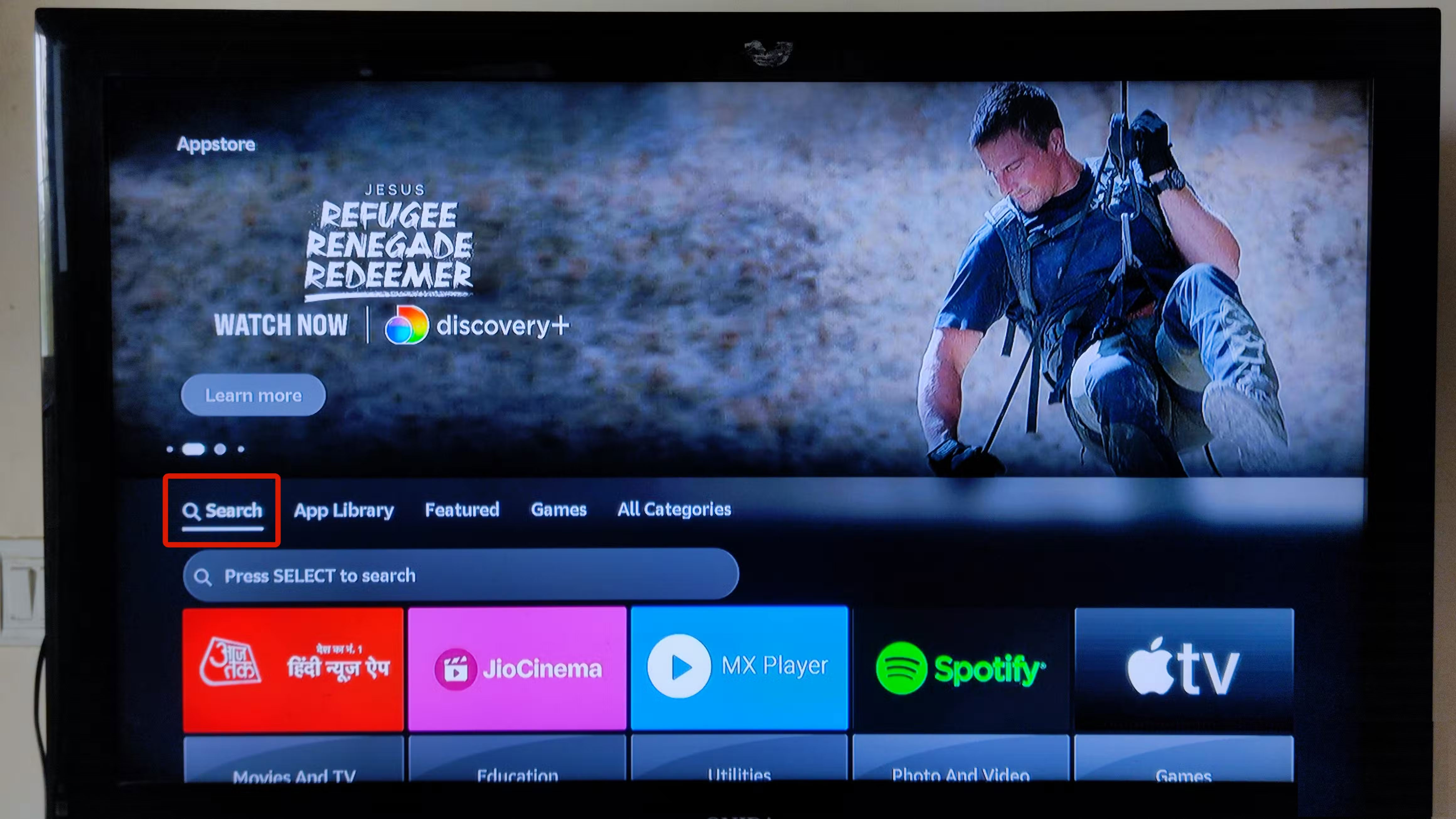
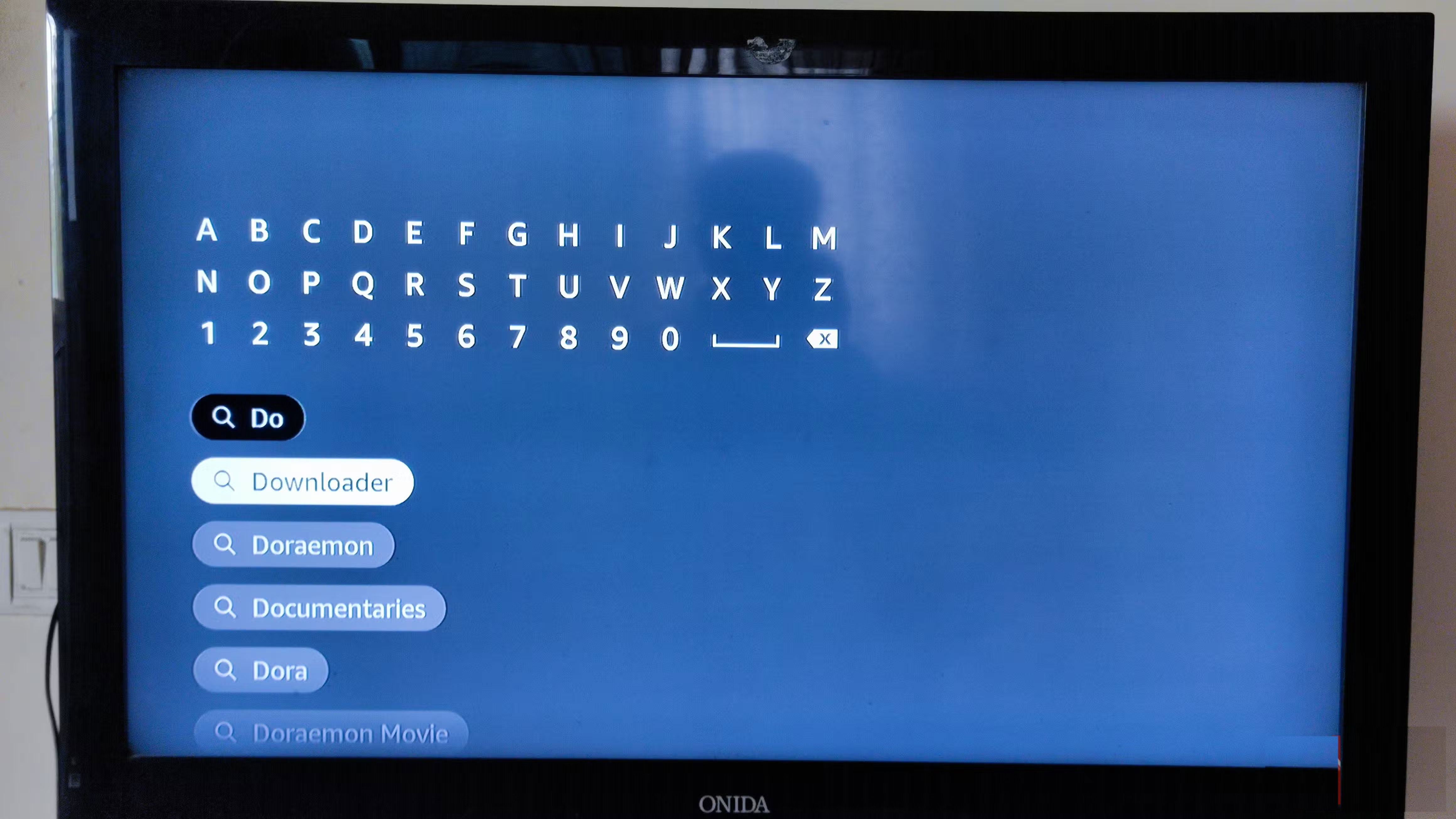
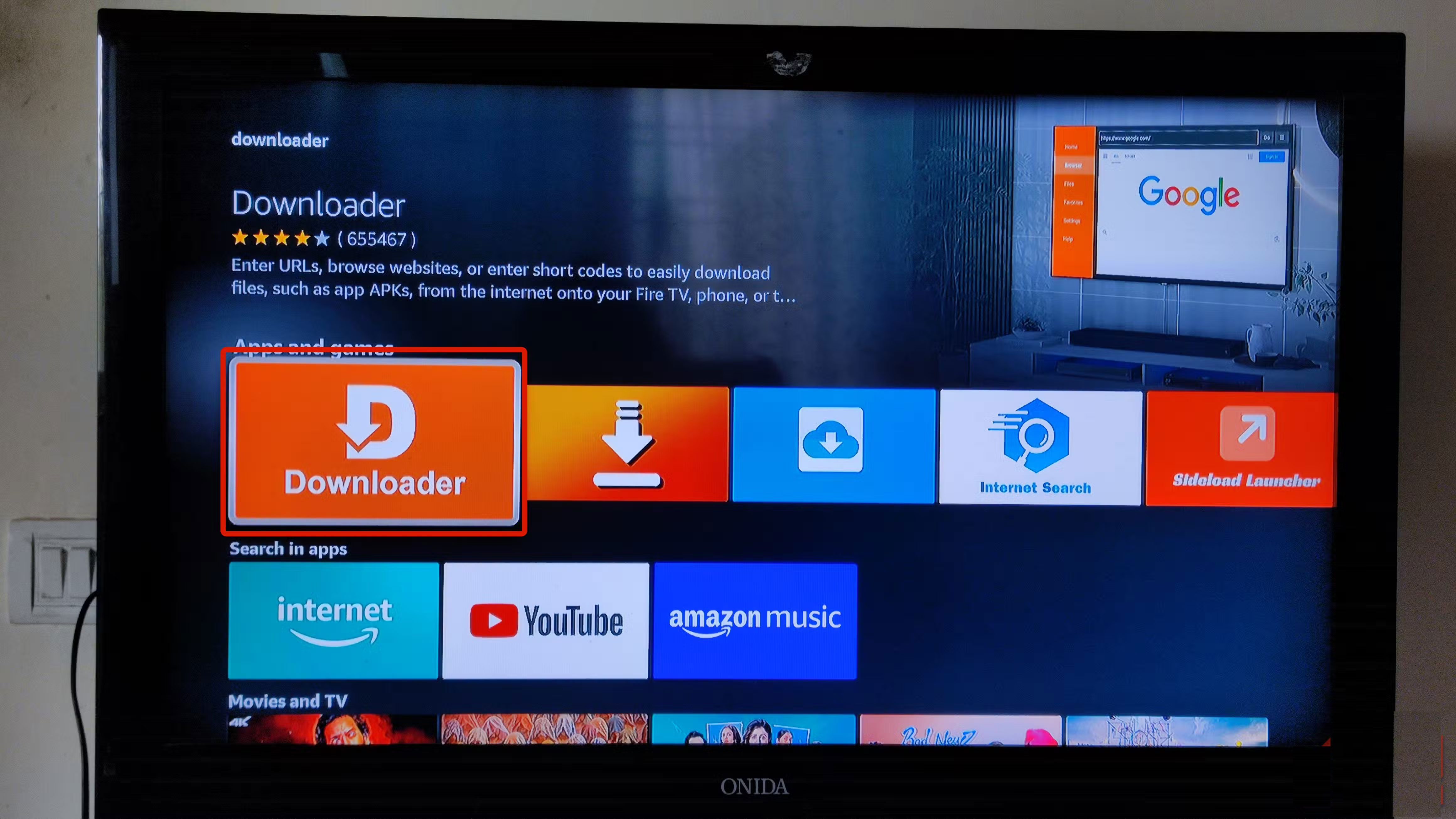
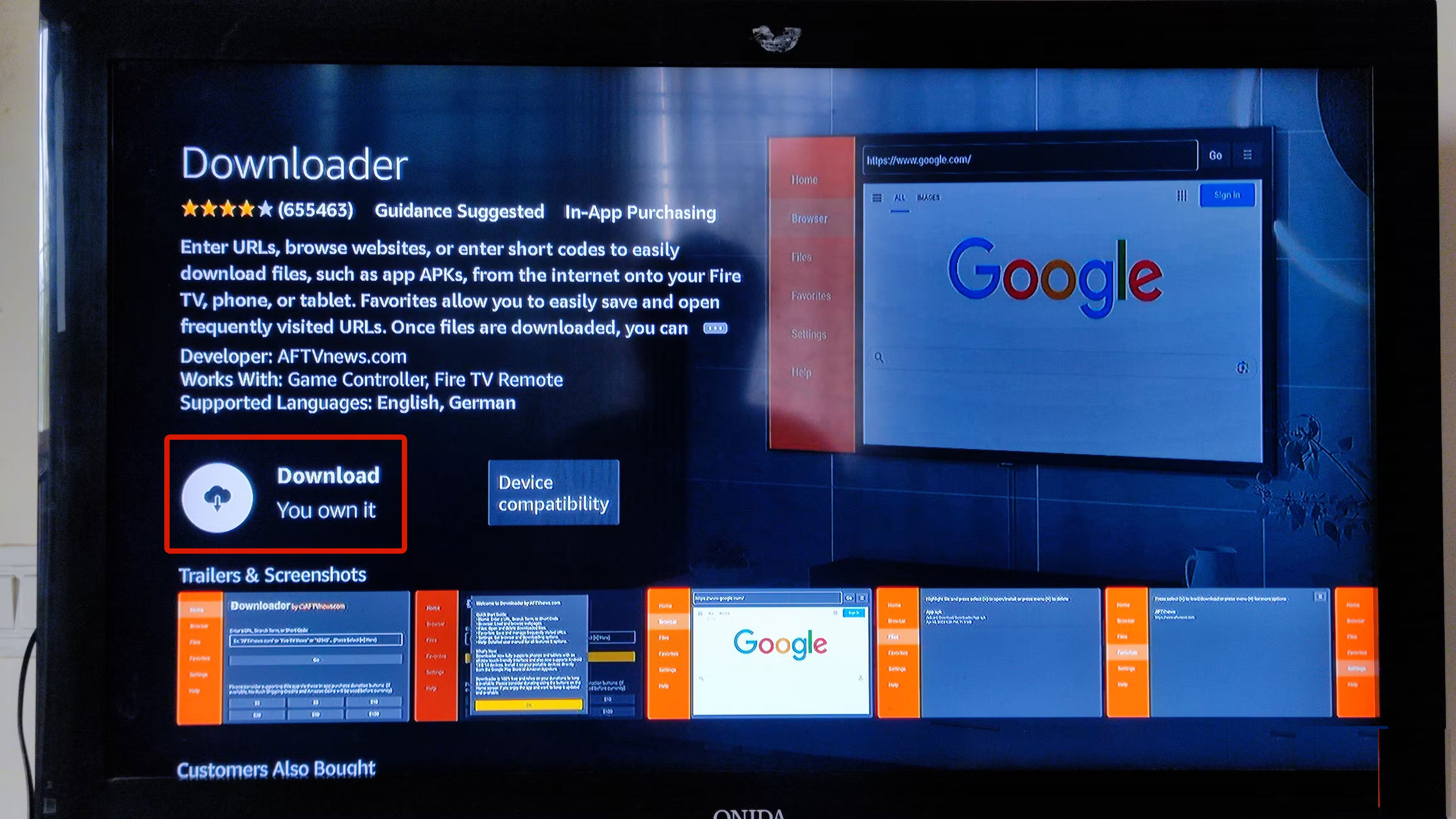

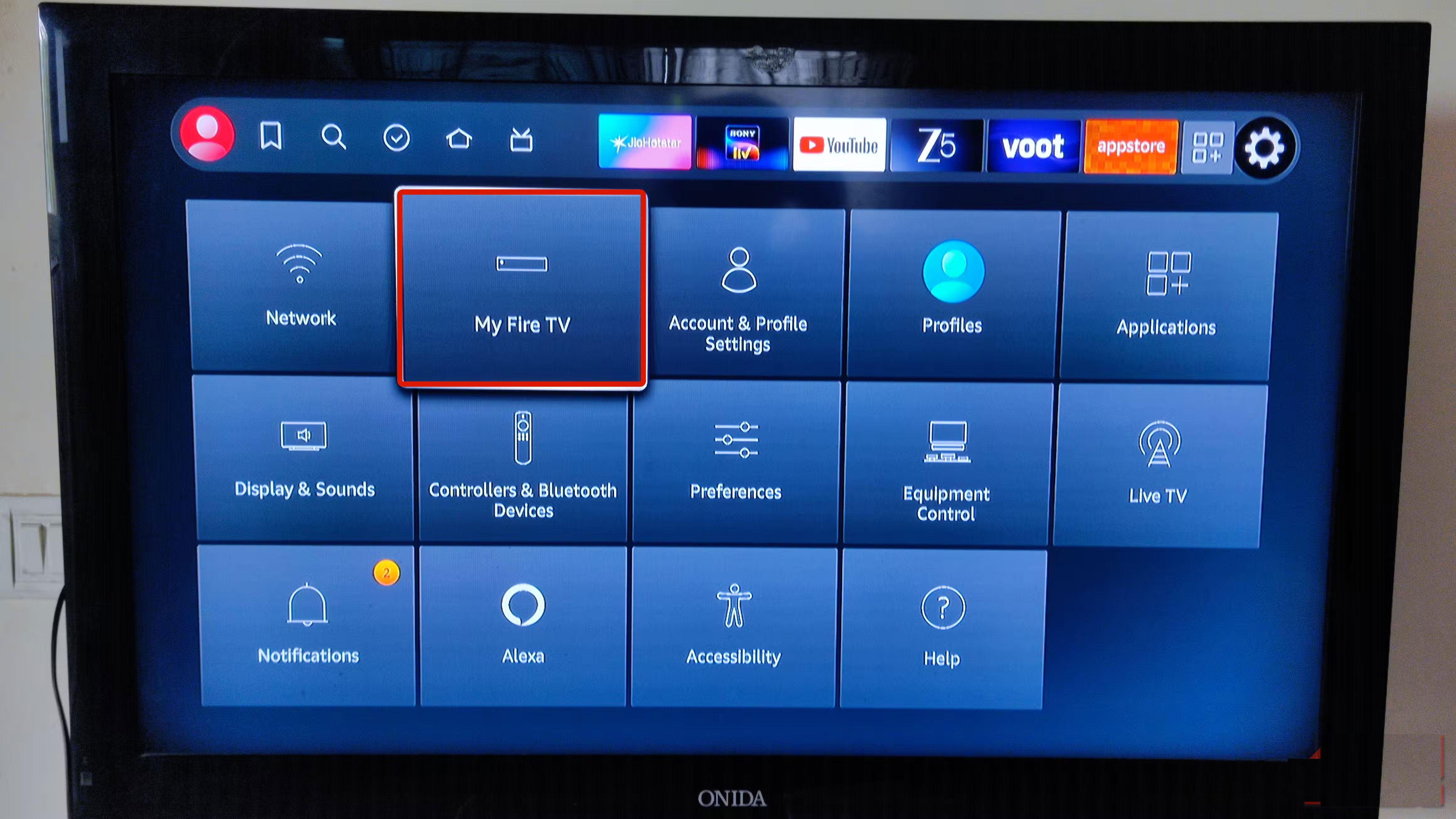
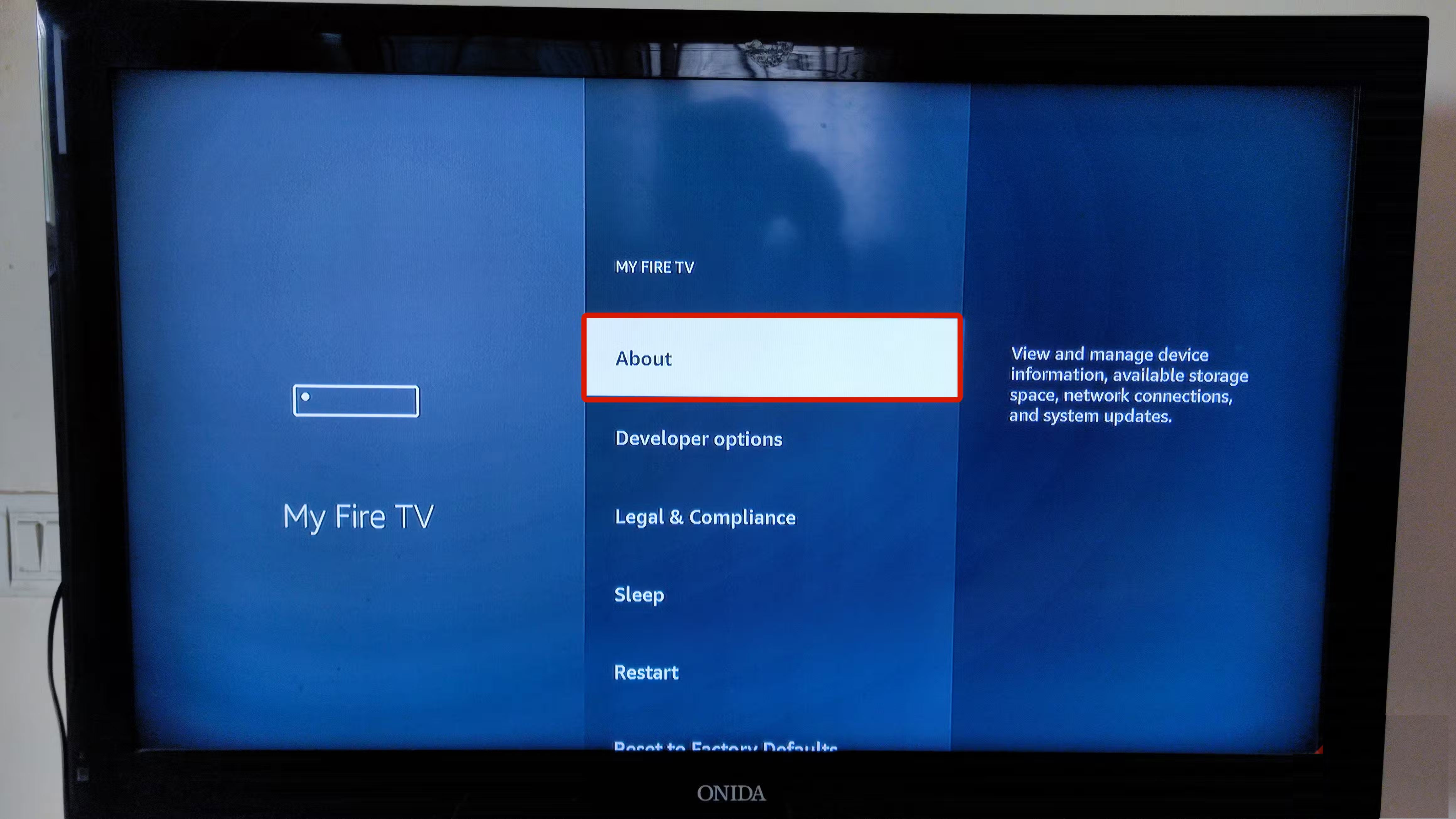
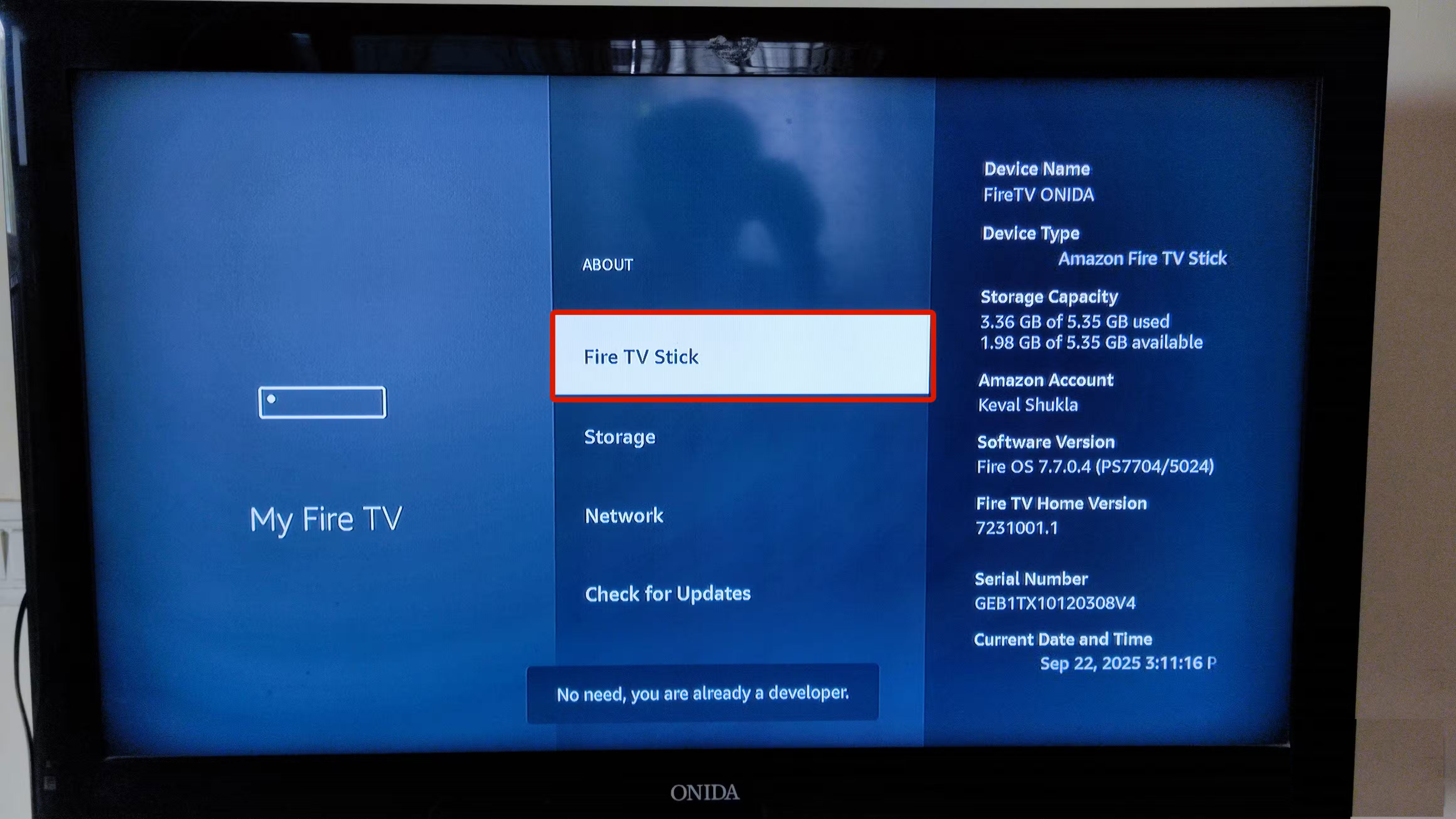
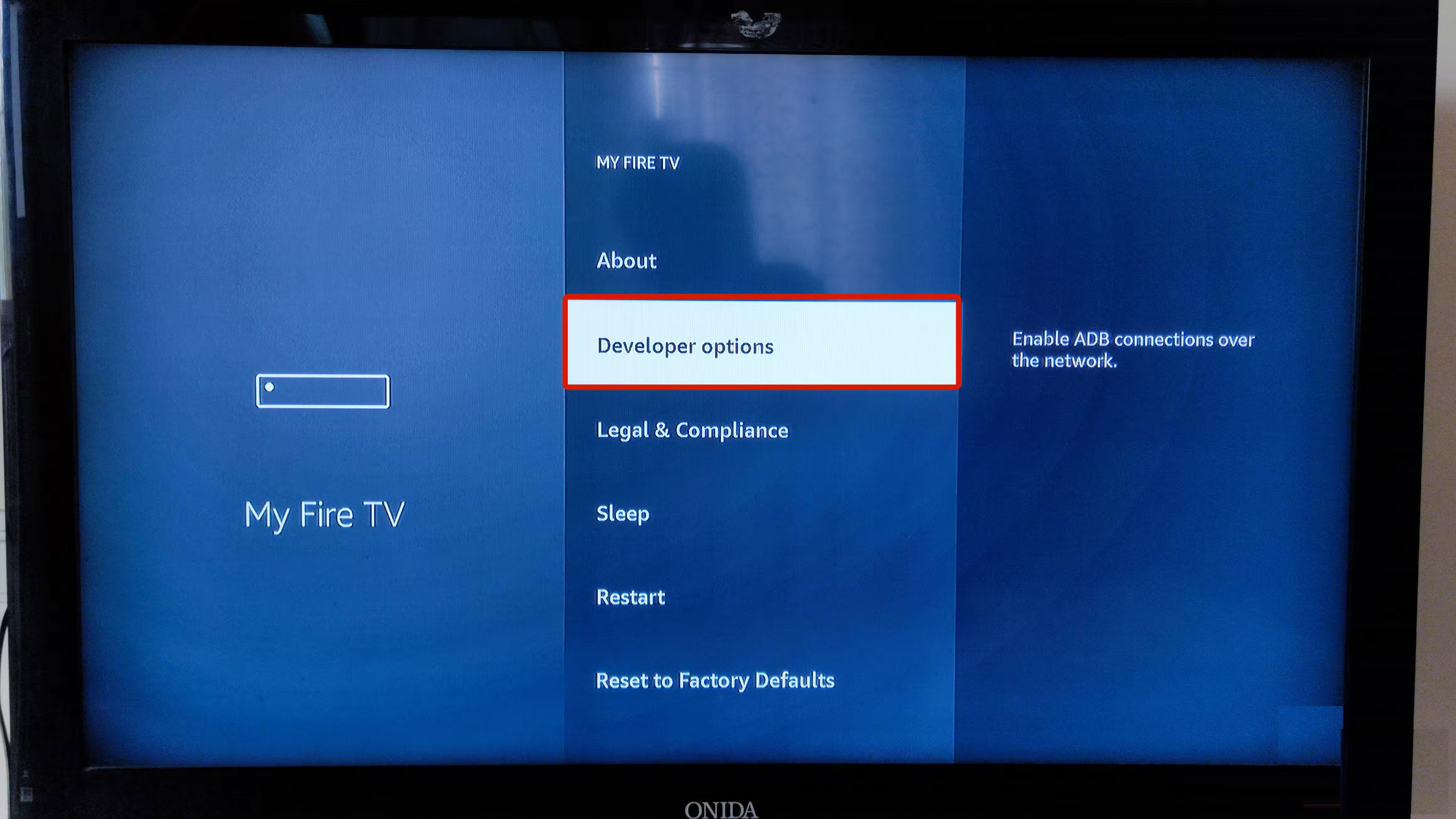
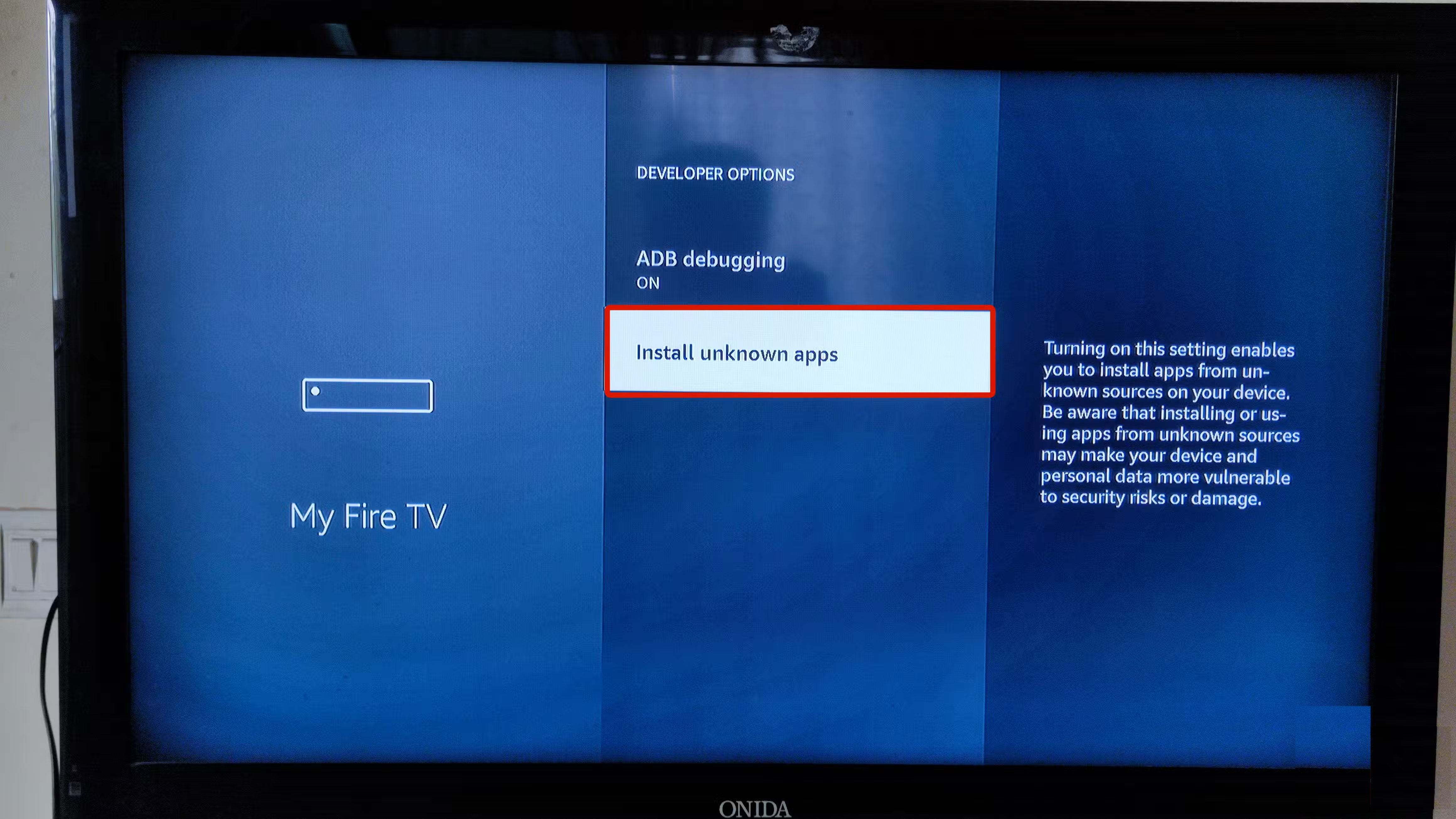
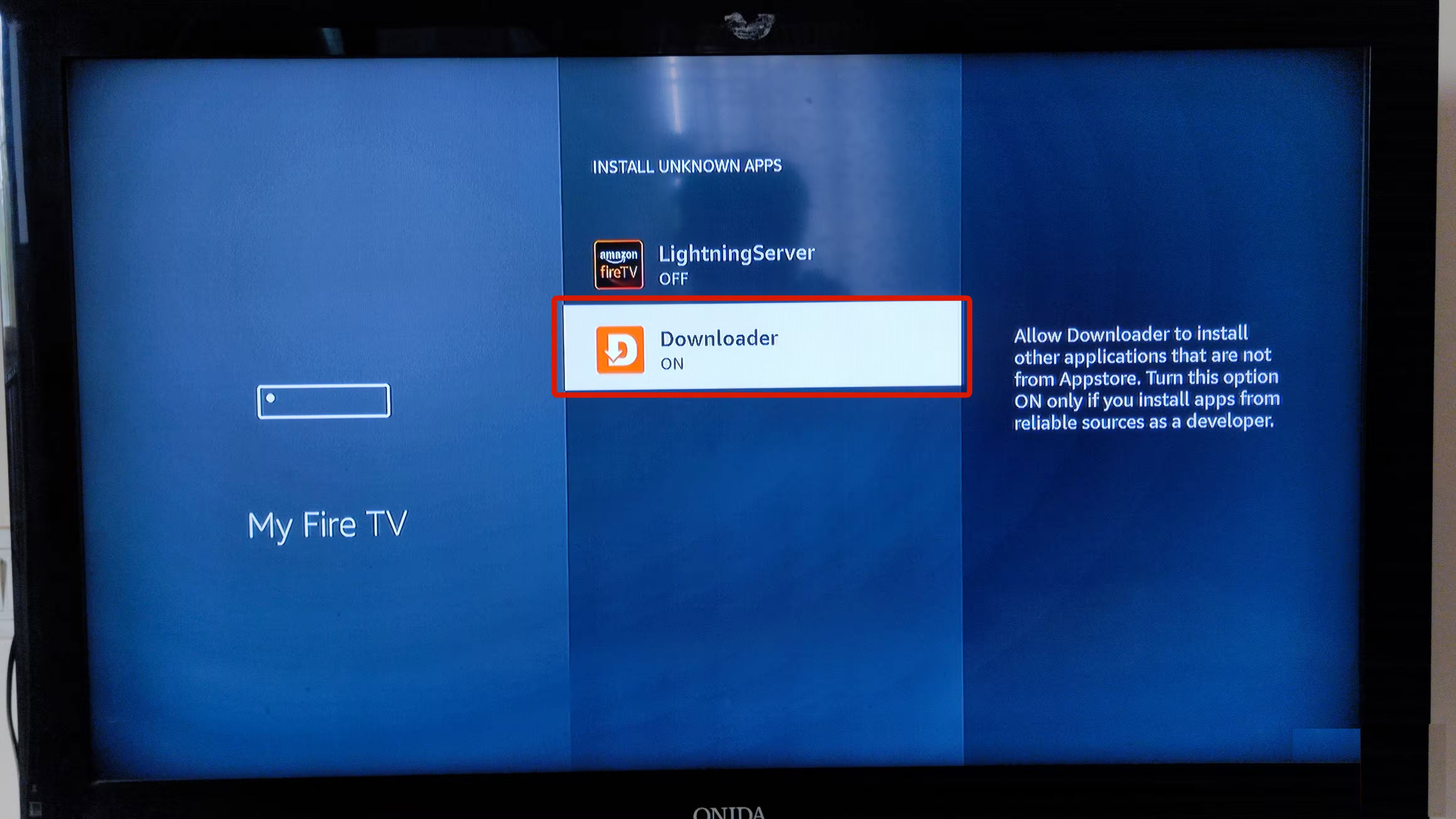
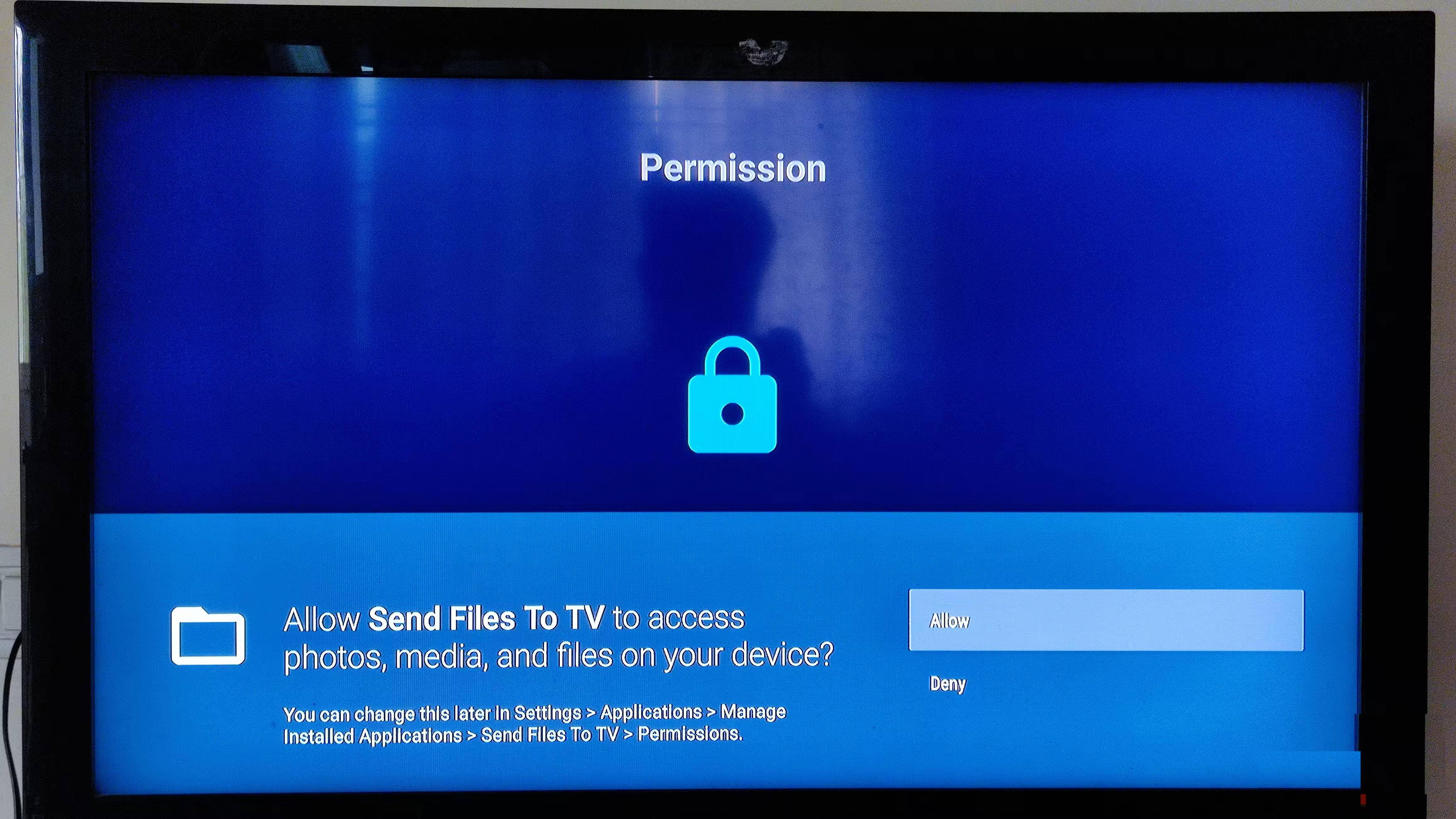
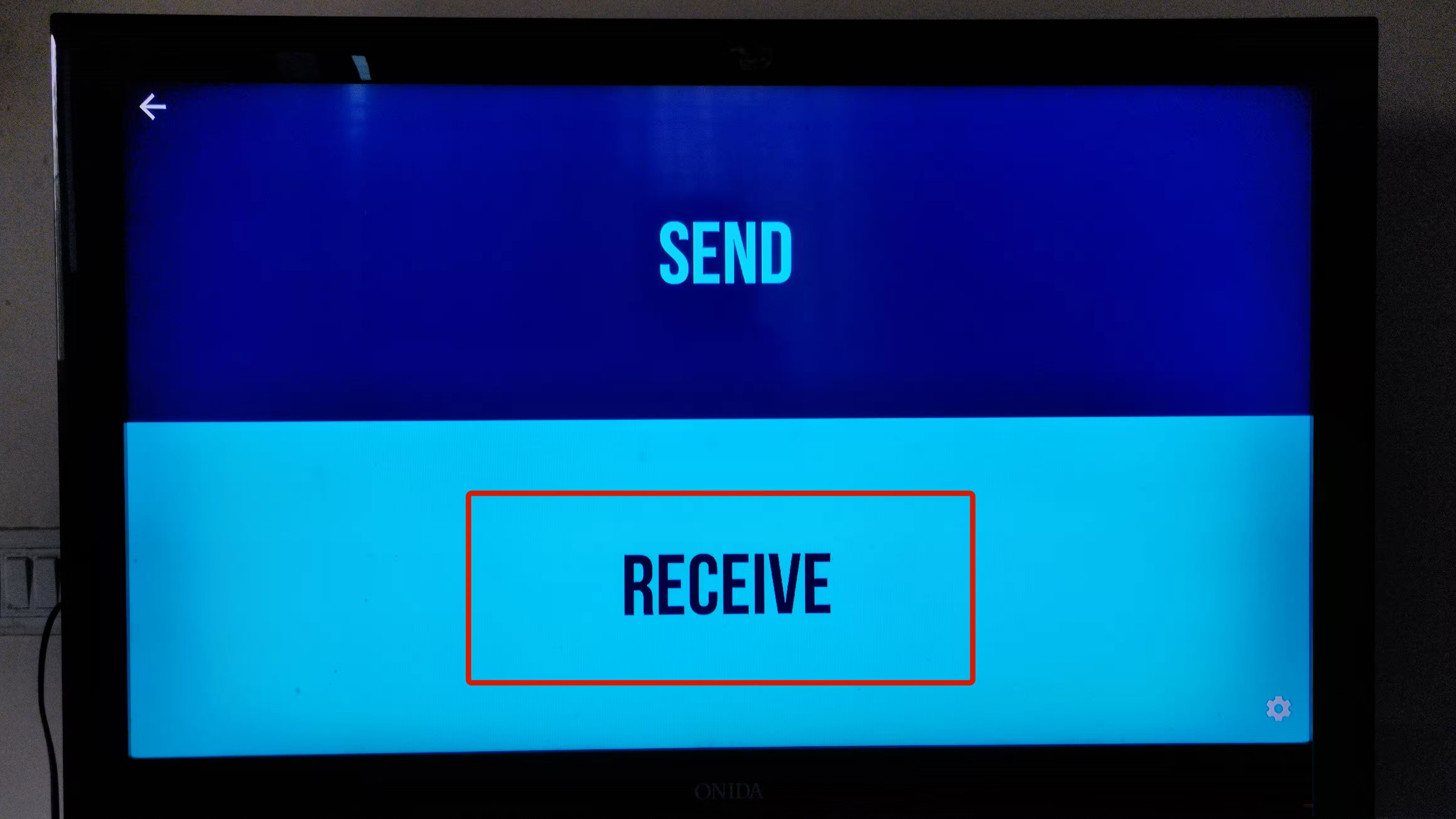
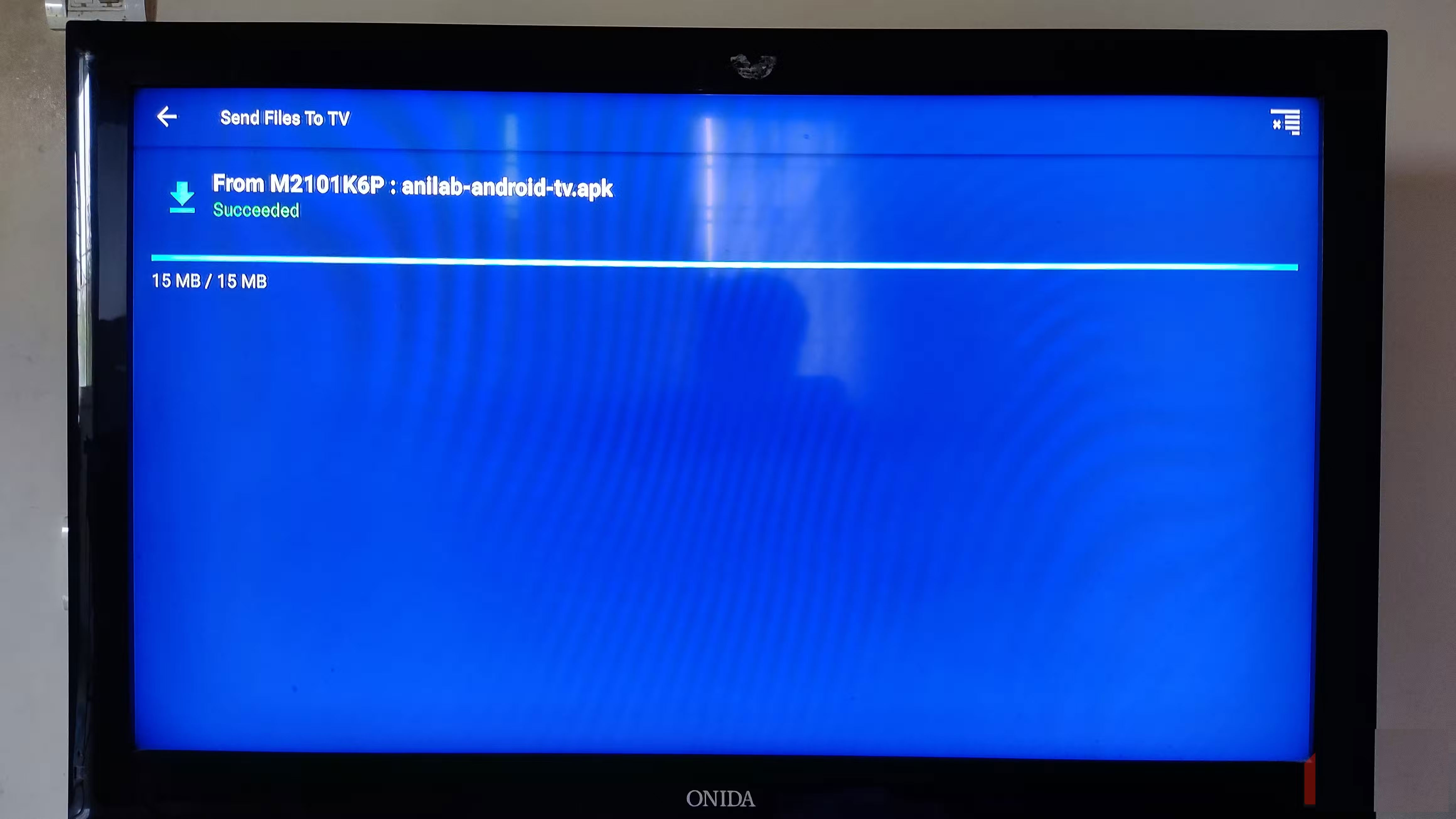
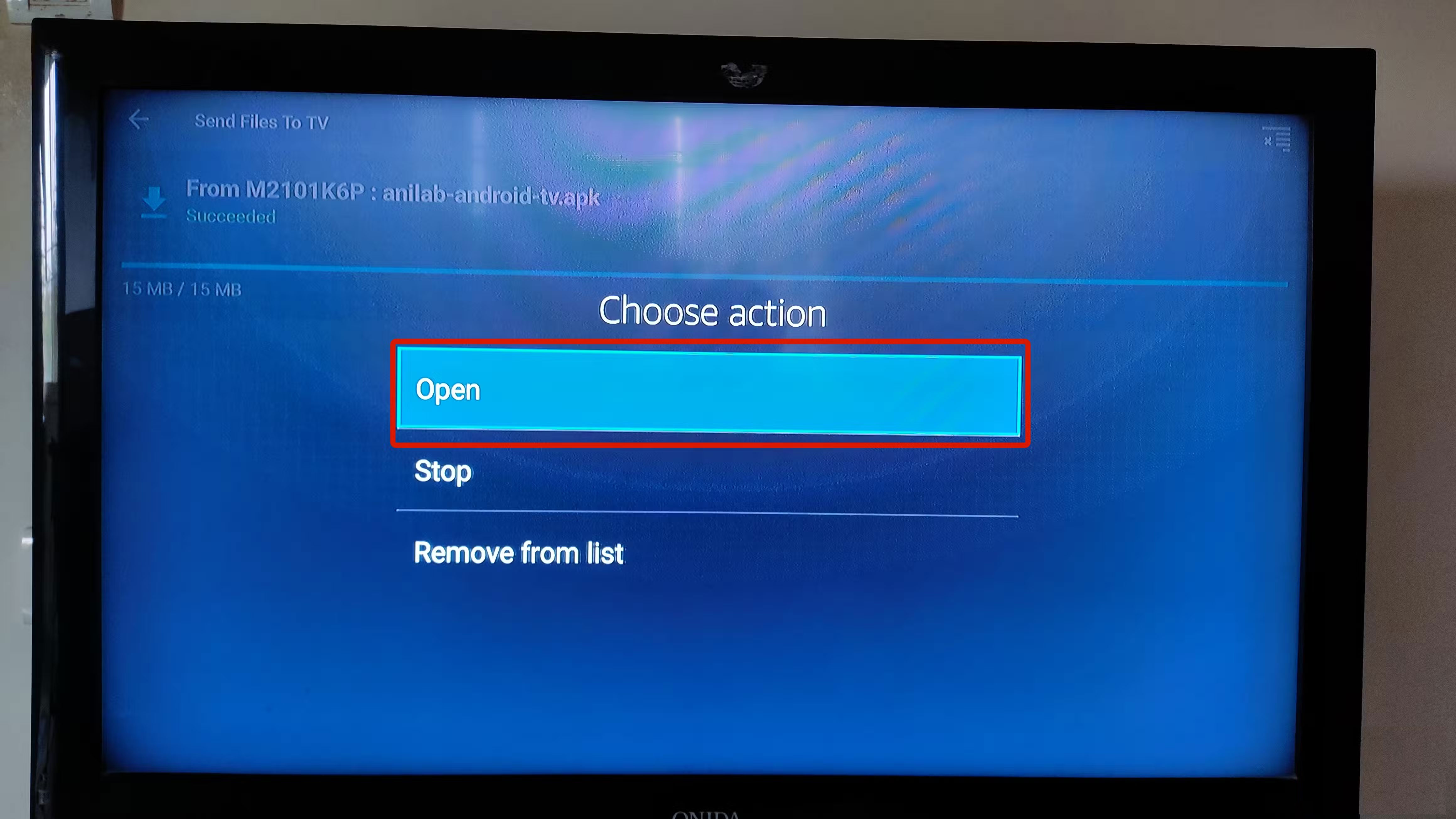
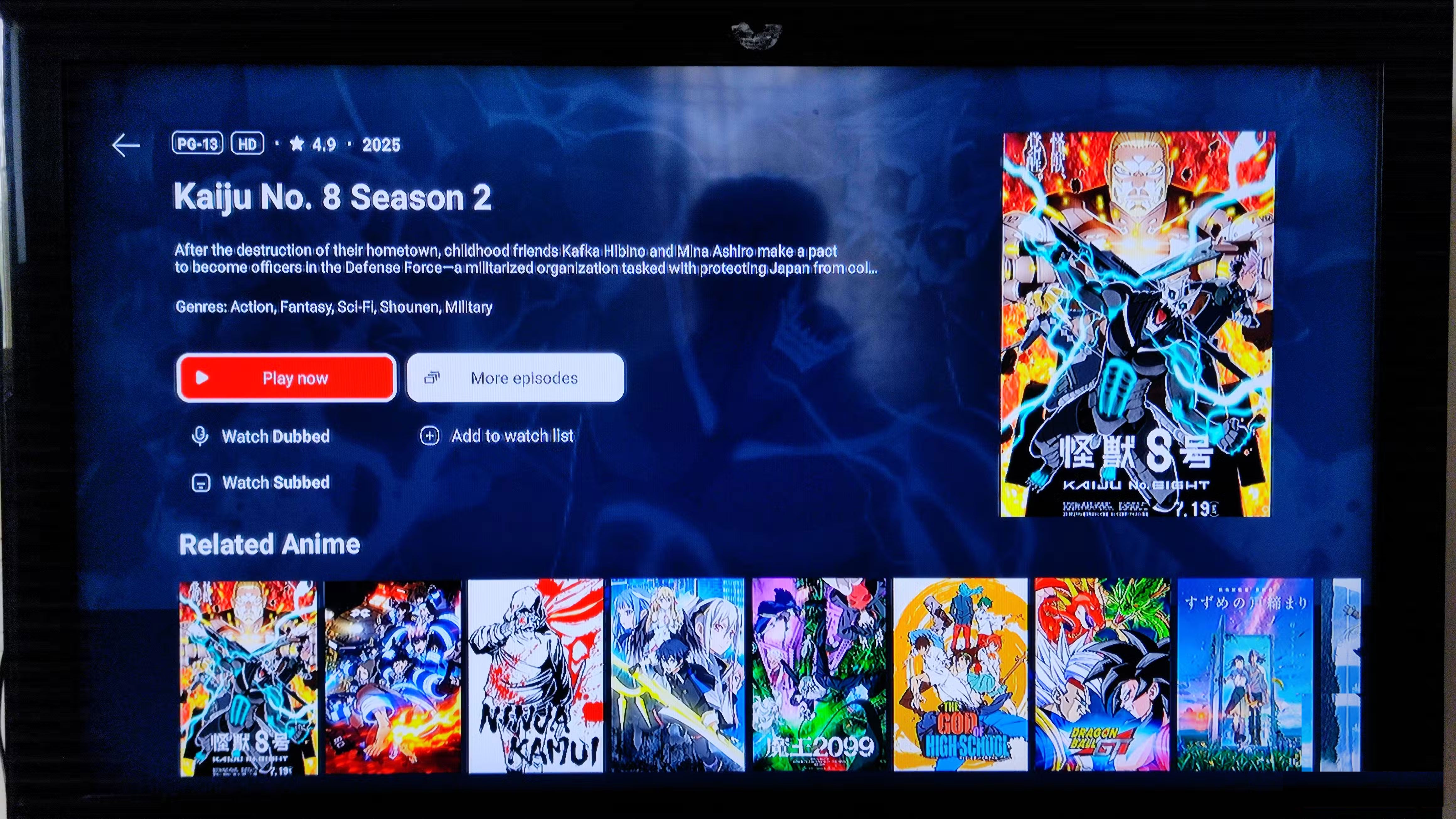



















 Linux
Linux  Đồng hồ thông minh
Đồng hồ thông minh  macOS
macOS  Chụp ảnh - Quay phim
Chụp ảnh - Quay phim  Thủ thuật SEO
Thủ thuật SEO  Phần cứng
Phần cứng  Kiến thức cơ bản
Kiến thức cơ bản  Lập trình
Lập trình  Dịch vụ công trực tuyến
Dịch vụ công trực tuyến  Dịch vụ nhà mạng
Dịch vụ nhà mạng  Quiz công nghệ
Quiz công nghệ  Microsoft Word 2016
Microsoft Word 2016  Microsoft Word 2013
Microsoft Word 2013  Microsoft Word 2007
Microsoft Word 2007  Microsoft Excel 2019
Microsoft Excel 2019  Microsoft Excel 2016
Microsoft Excel 2016  Microsoft PowerPoint 2019
Microsoft PowerPoint 2019  Google Sheets
Google Sheets  Học Photoshop
Học Photoshop  Lập trình Scratch
Lập trình Scratch  Bootstrap
Bootstrap  Năng suất
Năng suất  Game - Trò chơi
Game - Trò chơi  Hệ thống
Hệ thống  Thiết kế & Đồ họa
Thiết kế & Đồ họa  Internet
Internet  Bảo mật, Antivirus
Bảo mật, Antivirus  Doanh nghiệp
Doanh nghiệp  Ảnh & Video
Ảnh & Video  Giải trí & Âm nhạc
Giải trí & Âm nhạc  Mạng xã hội
Mạng xã hội  Lập trình
Lập trình  Giáo dục - Học tập
Giáo dục - Học tập  Lối sống
Lối sống  Tài chính & Mua sắm
Tài chính & Mua sắm  AI Trí tuệ nhân tạo
AI Trí tuệ nhân tạo  ChatGPT
ChatGPT  Gemini
Gemini  Điện máy
Điện máy  Tivi
Tivi  Tủ lạnh
Tủ lạnh  Điều hòa
Điều hòa  Máy giặt
Máy giặt  Cuộc sống
Cuộc sống  TOP
TOP  Kỹ năng
Kỹ năng  Món ngon mỗi ngày
Món ngon mỗi ngày  Nuôi dạy con
Nuôi dạy con  Mẹo vặt
Mẹo vặt  Phim ảnh, Truyện
Phim ảnh, Truyện  Làm đẹp
Làm đẹp  DIY - Handmade
DIY - Handmade  Du lịch
Du lịch  Quà tặng
Quà tặng  Giải trí
Giải trí  Là gì?
Là gì?  Nhà đẹp
Nhà đẹp  Giáng sinh - Noel
Giáng sinh - Noel  Hướng dẫn
Hướng dẫn  Ô tô, Xe máy
Ô tô, Xe máy  Tấn công mạng
Tấn công mạng  Chuyện công nghệ
Chuyện công nghệ  Công nghệ mới
Công nghệ mới  Trí tuệ Thiên tài
Trí tuệ Thiên tài